Enregistrement vidéo HDR
Vous pouvez enregistrer des vidéos à gamme dynamique élevée qui conservent les détails dans les hautes lumières des scènes fortement contrastées.
Remarque
- Disponible lorsque la taille de l'enregistrement est réglée sur
(NTSC) ou
(PAL).
-
Sélectionnez [
: Enregist. vidéo
HDR].
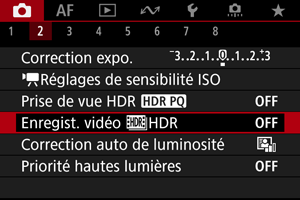
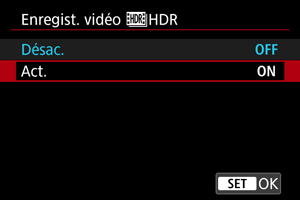
- Sélectionnez [Act.].
-
Enregistrez une vidéo HDR.
- Enregistrez la vidéo comme vous le feriez pour l'enregistrement vidéo normal.
- Voir Enregistrement vidéo pour en savoir plus sur les tailles de fichier et la durée d'enregistrement disponible.
Attention
- L'enregistrement vidéo HDR n'est pas disponible avec [
: Mode Stabilisé (Stabil. img)] réglé sur [
Stab. num.], ou avec les réglages [
: Vidéo Time-lapse], [
: Priorité hautes lumières], [
: Réglages Canon Log] ou [
: Prise de vue HDR
].
- Étant donné que plusieurs images sont fusionnées pour créer une vidéo HDR, certaines portions de la vidéo peuvent être déformées. Cette déformation étant plus perceptible lors de l'enregistrement à main levée affecté par le flou de bougé, envisagez l'utilisation d'un trépied. Veuillez noter que même si vous utilisez un trépied pour l'enregistrement, des images rémanentes ou du bruit peuvent être plus visibles, par rapport à la lecture normale, pendant la lecture image par image ou au ralenti de la vidéo HDR.
- La couleur et la luminosité des images peuvent changer considérablement pendant un instant si vous modifiez les réglages pour l'enregistrement vidéo HDR. De plus, la vidéo ne sera pas actualisée pendant un instant, et l'image s'arrête momentanément. Pensez-y lorsque vous enregistrez des vidéos sur des appareils externes via HDMI.